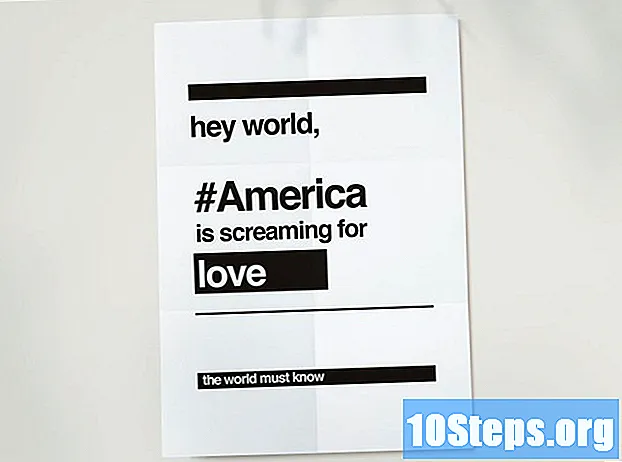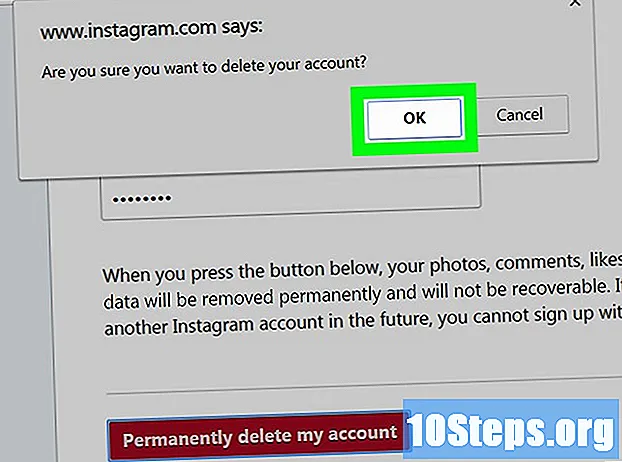Forfatter:
Mark Sanchez
Oprettelsesdato:
27 Januar 2021
Opdateringsdato:
19 Kan 2024
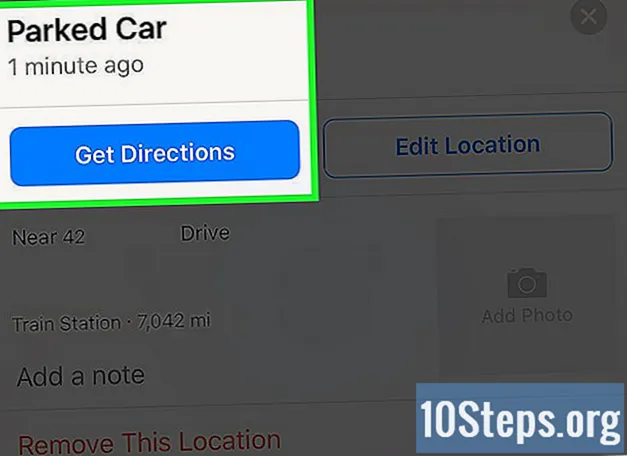
Indhold
Andre sektionerDenne wikiHow lærer dig, hvordan du finder din parkerede bil ved hjælp af Maps-appen på din iPhone. Denne funktion udføres via Bluetooth, så den er kun tilgængelig for brugere, hvis biler er Bluetooth-aktiverede.
Trin
Del 1 af 5: Bekræftelse af, at "Vis parkeret placering" er aktiveret
Åbn dine iPhone'er Indstillinger. Denne app er et gråt gear, der normalt findes på startskærmen.

Rul ned og tryk på Kort. Dette er cirka halvvejs nede på siden.
Rul ned til Vis parkeret placering. Det er under "Din bil." Kontroller, at denne knap er tændt.I så fald vil knappen være grøn. Hvis den er slukket, vil den være hvid.- Hvis Vis parkeret placering knappen er slukket, skal du skubbe den til "Til" -positionen. Det bliver grønt.
Del 2 af 5: Aktivering af placeringstjenester

Tryk på Tilbage. Dette findes i øverste venstre hjørne af skærmen.
Rul op, og tryk på Privatliv. Det vil være i den øverste halvdel af siden.
Tryk på Placeringstjenester. Det vil være øverst på siden.
Skub knappen Placeringstjenester til positionen "Til". Det bliver grønt. Denne indstilling giver din telefons GPS mulighed for at identificere din placering.
Del 3 af 5: Aktivering af hyppig lokalitetssporing
Rul ned og tryk på Systemtjenester. Det vil være nederst på siden.
Rul ned og tryk på Hyppige placeringer. Det vil være halvvejs nede på siden.
Skub knappen med hyppige placeringer til positionen "Til". Det bliver grønt.
Del 4 af 5: Parring af din iPhone med din bils Bluetooth
Tænd for din bil. Sørg for, at du har din iPhone med dig.
Tænd din bils Bluetooth. Se efter "Bluetooth" eller Bluetooth-symbolet i din bils navigationsindstillinger.
- Ikke alle biler har Bluetooth-funktioner. Hvis du ikke kan finde Bluetooth i din bils navigationsindstillinger, skal du se i bilens manual for at se, om der er en Bluetooth-indstilling, og hvis ja, hvor du finder den.
Åbn din iPhones indstillinger. Denne app er et gråt gear, der normalt findes på startskærmen.
Tryk på Bluetooth. Det vil være tæt på toppen af siden.
Skub Bluetooth-knappen til "Til" -positionen. Bluetooth er nu tændt.
- Du kan fortælle, at Bluetooth er tændt, hvis du ser et lille Bluetooth-ikon øverst til højre på skærmen.
Tryk på navnet på din bil. Navnet vises under “Mine enheder”, når du har slået Bluetooth til.
- Hvis du ikke er sikker på, hvilken Bluetooth-enhed på listen der svarer til din bil, skal du kontrollere din bils manual for det navn, du skulle se efter.
- Du skal muligvis indtaste en parringskode, når du har tappet på din bils navn. Parringskoden skal vises i din bils stereo- eller navigationsmenu. Hvis du ikke kan se en kode, men din iPhone beder om en, skal du tjekke din bils manual for at se, hvordan du får denne kode.
- Når din iPhone har oprettet forbindelse via Bluetooth, vil den sige "Forbundet" ud for din bils enhedsnavn på listen "Mine enheder". Din iPhone er nu parret med din bils Bluetooth.
Del 5 af 5: Find din parkerede bil ved hjælp af Maps-appen
Parker din bil.
- Sørg for at medbringe din iPhone med dig. Din telefon registrerer placeringen af din bil, når du slukker for bilen, og Bluetooth frakobles.
Åben Kort når det er tid til at finde din bil.
Tryk på søgefeltet. Dette findes i den nederste tredjedel af skærmen og siger "Søg efter et sted eller en adresse."
Tryk på Parkeret bil. Kortene zoomer derefter ud for at afsløre placeringen af din bil.
- Hvis du ikke kan se Parkeret bil valgmulighed, registrerede din iPhone ikke placeringen af din parkerede bil (sandsynligvis fordi iPhone ikke var forbundet til bilens Bluetooth).
- Tryk på Kørselsvejledning for at få rutevejledning til din bil. Kort trækker retninger til din parkerede bil ved hjælp af din foretrukne transporttype.
- Du kan vælge en anden transporttype end din foretrukne type. Dette er placeret i bunden af skærmen. Du kan vælge at køre (Køre), gå (Gå), tag offentlig transport (Transit), eller brug en rideshare- eller taxatjeneste (Ride).
- Tryk på Gå. Kort fører dig nu til din bil.
- Hvis Maps giver dig mere end en rute at vælge imellem, skal du trykke på den rute, du vil tage.
Fællesskabs spørgsmål og svar
Kan jeg spore en stjålet bil med en iPhone?
Kun hvis du har hardware og software fra tredjepart (for eksempel Tile osv.).
Tips
- Inden du bruger denne funktion, skal du altid kontrollere, at din iPhone er sluttet til din bils Bluetooth. For at gøre dette, mens du er i din bil, skal du gå til Indstillinger → Bluetooth og sørge for, at der står "Forbundet" ud for din bils navn. Hvis der står "Ikke forbundet", skal du trykke på din bils navn og vente, indtil der står "Forbundet". Din iPhone sporer ikke din parkeringsplads, medmindre den er forbundet til din bils Bluetooth.
- Du kan ændre din foretrukne transporttype ved at gå til Indstillinger → Kort og trykke på dit valg under "Foretrukket transporttype."
Advarsler
- Hvis Maps ikke tilbyder din foretrukne transporttype, betyder det, at transportform ikke er tilgængelig eller mulig på din nuværende placering.
- Din iPhone skal parres med din bils Bluetooth for at kunne bruge denne funktion.
- Du har brug for en iPhone 6 eller en nyere version og iOS 10 eller en nyere version for at bruge denne funktion.
- Vis parkeret bil, Placeringstjenesterog Hyppige placeringer skal alle være slået til for at bruge denne funktion.